SIMフリーでiPadやiPhoneを使っていらっしゃる方はとても料金が安くなると思います。
でも、LINEを使う場合に「年齢確認」を行う必要が出てくると・・・
中々思うように行かないケースが多いです。
実際に格安SIMではLINEの年齢確認ができない場合もあり、苦労されている方もいるのではないでしょうか?
今回はそんな方に向けて、docomoのガラケーを使って年齢確認を突破する驚きの方法について書き記します笑!!
ガラケーユーザーが年齢認証できるようにするには?
以下の流れで年齢確認ができました。
今回は筆者がdocomoユーザーなので、docomoの場合に絞って解説します。
- Dアカウントの作成
- spモードの契約
- 「年齢判定機能の設定」で、LINEに「通知する」を選択
- 「利用者情報の登録」より利用者と誕生日の設定
- LINEの設定画面から年齢確認
Dアカウントの作成
以下のMy docomoページから、Dアカウントを作成します。
こうすることで、店舗に行かずにオンラインでいろんな契約情報を変更することが可能です。
spモードの契約
年齢確認機能を使う際に、ガラケーでよくある「iモード」の機能では実は年齢確認機能が使えません。。
それを使うためには、「iモード」から「spモード」に移行する必要があります。
以下のリンクからspモードの契約が可能です。
https://www.docomo.ne.jp/service/spmode/?d=2&p=3,6
注意点として、iモードだけ解約してしまうとdocomoのメールが使えなくなるようですので、iモード解約と同時にspモードの契約を忘れないようにしましょう!
「年齢判定機能の設定」で、LINEに「通知する」を選択
ここから年齢判定機能を有効にしていきます。
「設定」→「年齢判定機能の設定」で変更可能です。
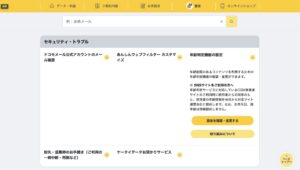
サービス一覧のLINEで「通知する」を選択しましょう。
(どうやらdショッピングやdアニメストアの年齢確認もできそうですね)
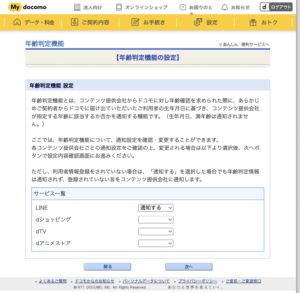
「利用者情報の登録」より利用者と誕生日の設定
利用者が何歳かわからなければ年齢確認ができないので、最後に「利用者情報の登録」から誕生日を設定します。
「お手続き」→「利用者情報の登録」から変更可能です。
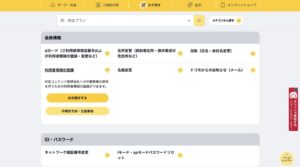
LINEの設定画面から年齢確認
最後に、LINEの設定画面から年齢確認を行えば完了です。
「画面右上の歯車マーク」→「年齢確認」→「年齢確認結果」→「NTT docomoをご契約の方」をタップして、Dアカウントにログインして進めていけばOKです!
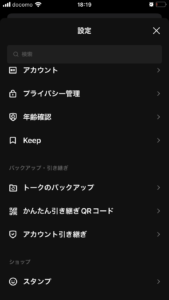
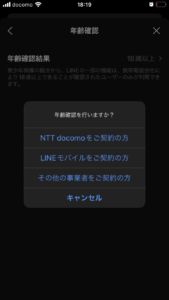
参考:
https://guide.line.me/ja/signup-and-migration/line-age-verification.html
実はガラケーにも利用価値あり?
ガラケーと格安SIMを使ったLINE年齢認証の方法について解説しました。
さすがにここまで格安SIMにこだわって携帯を使っている人は僕くらいかと思いますが笑笑、ガラケーも時には役に立つかと思い記事にまとめてみました。
LINEの年齢認証でつまづいている方々に役に立てたら嬉しいです。


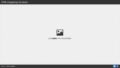
コメント